服务器的初始化
在云服务器中访问root权限
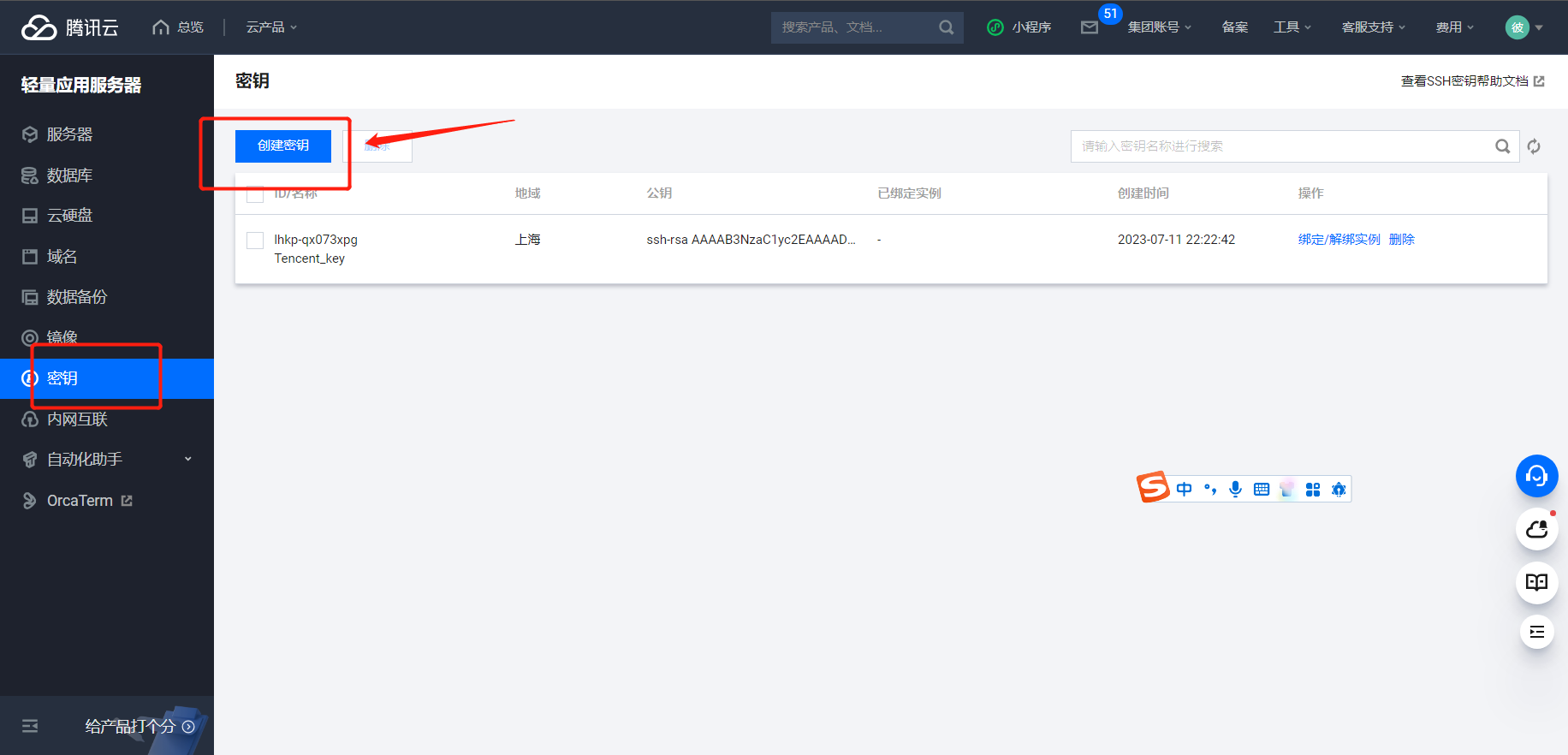
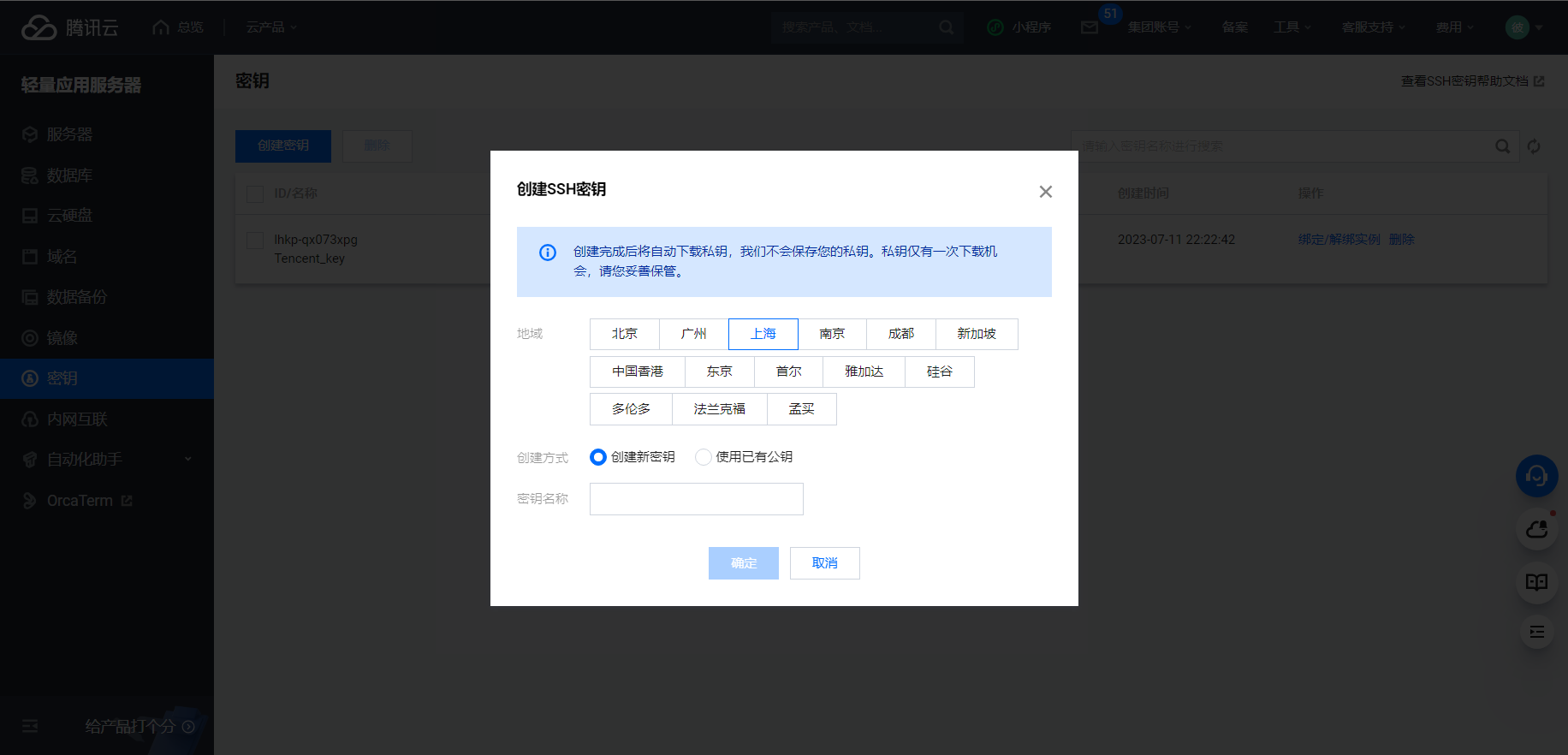
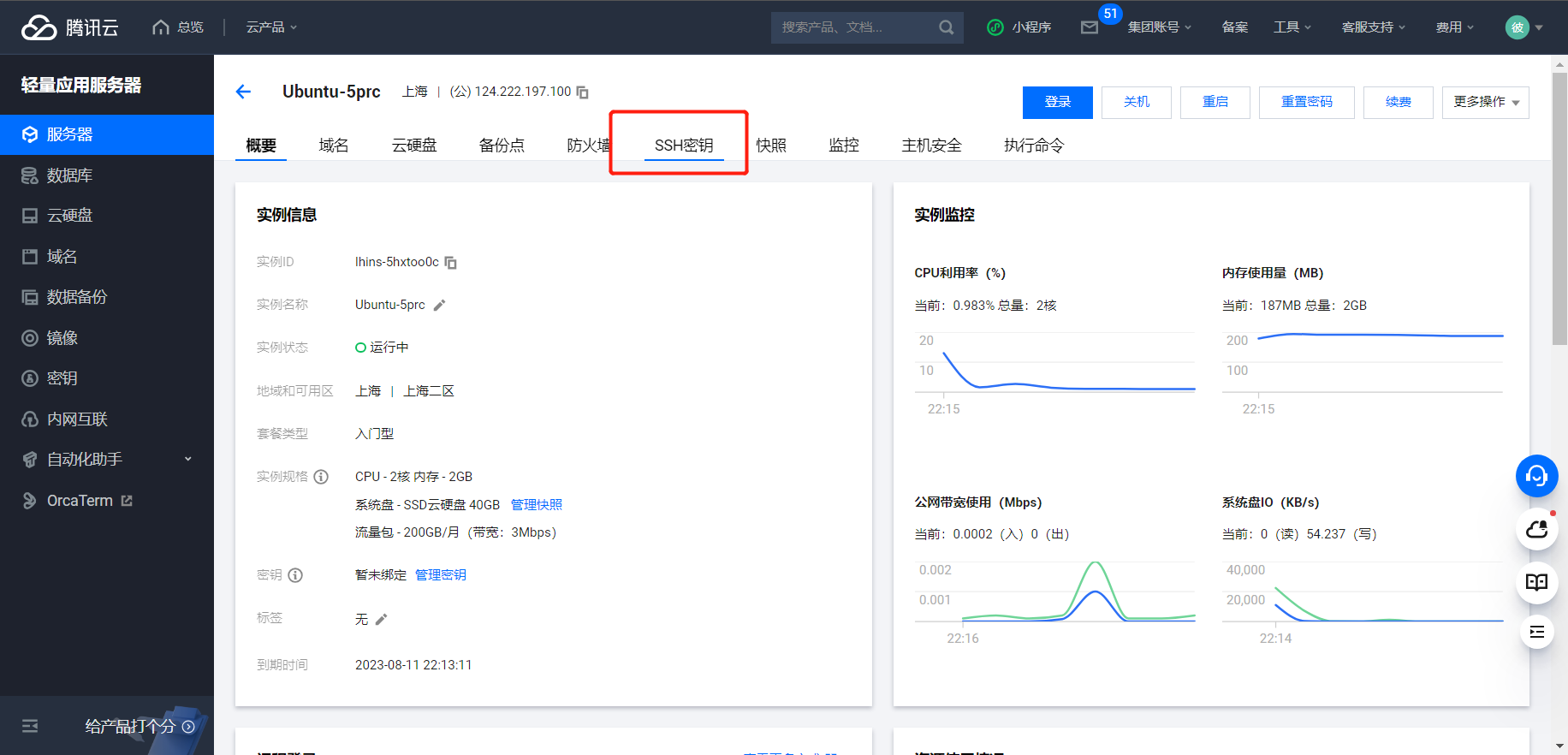
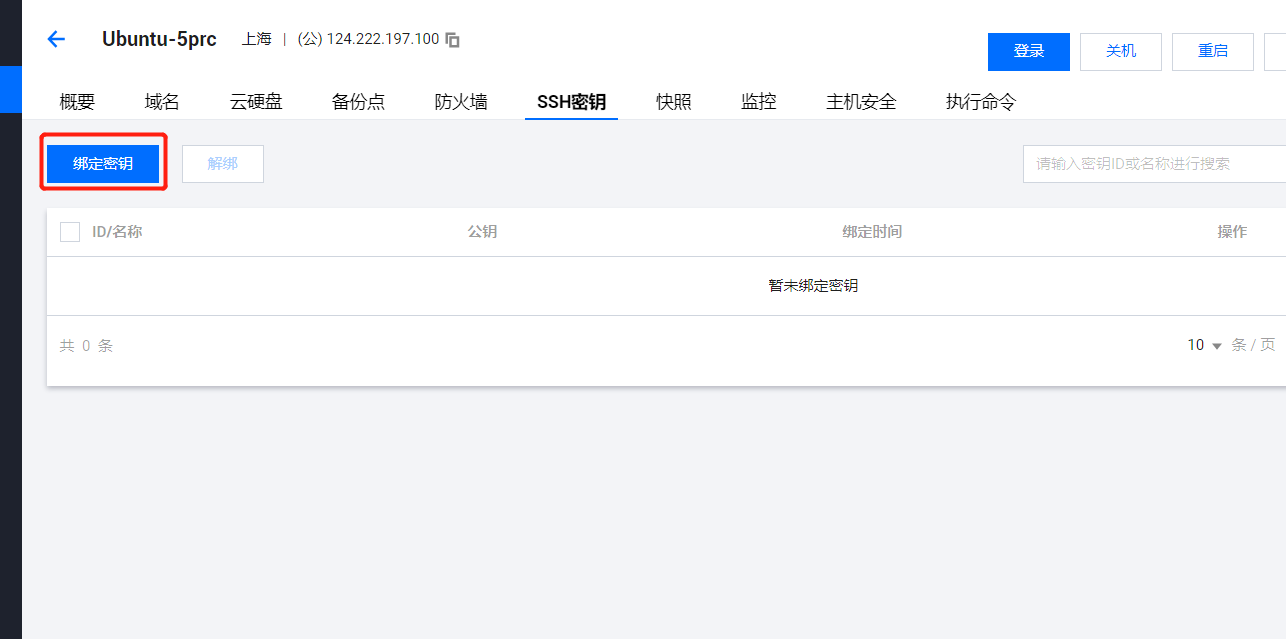
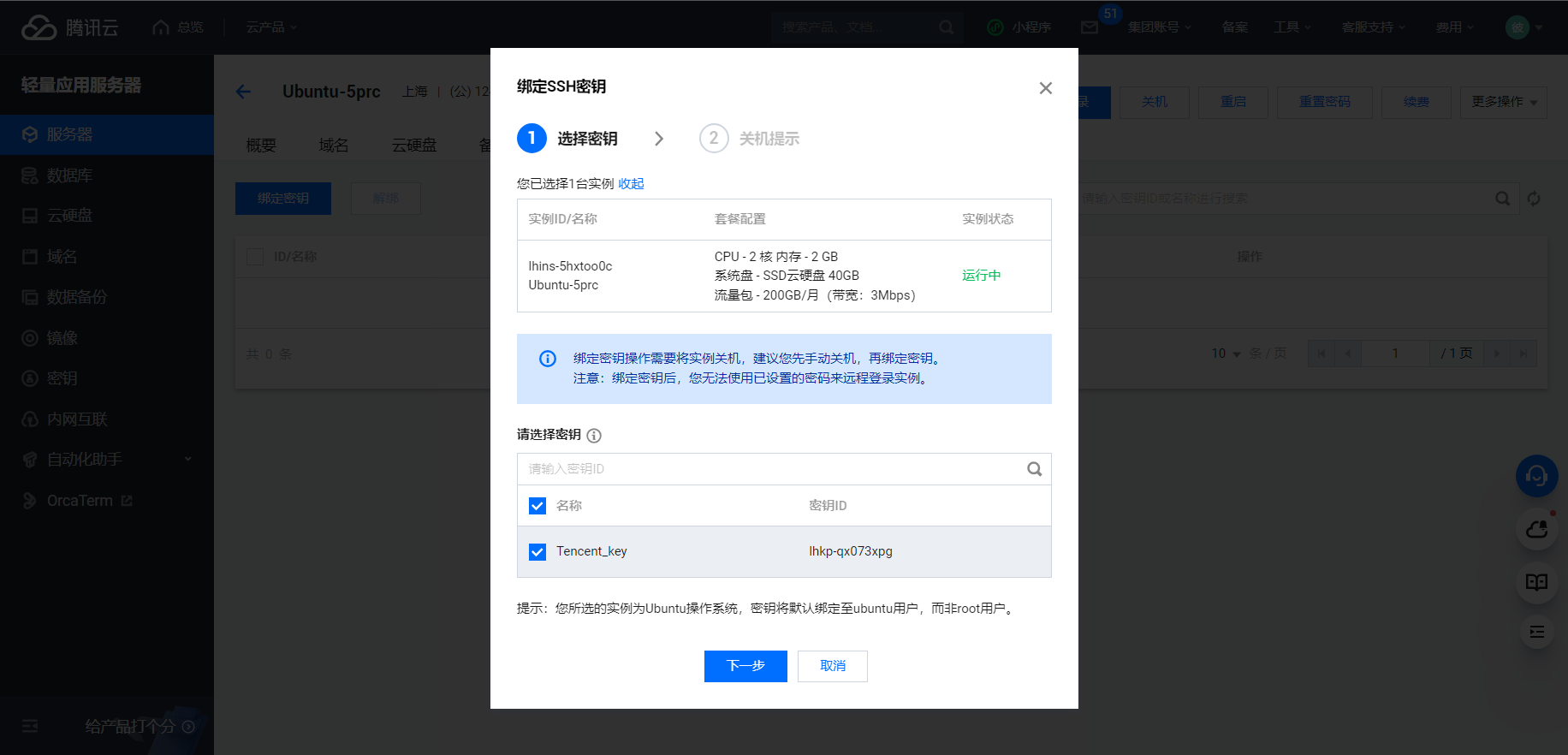
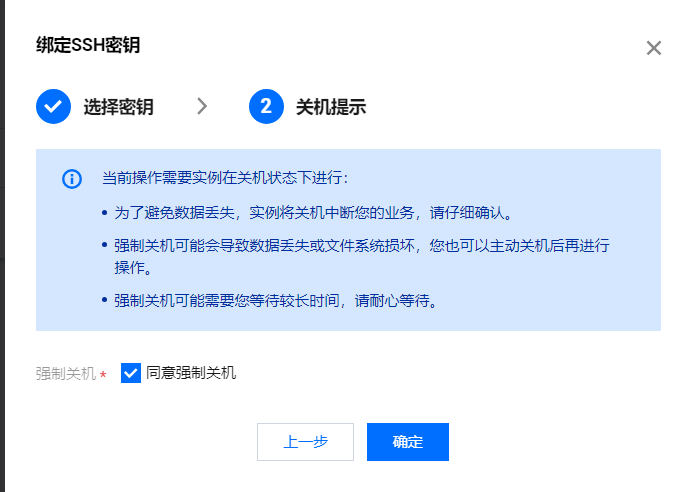
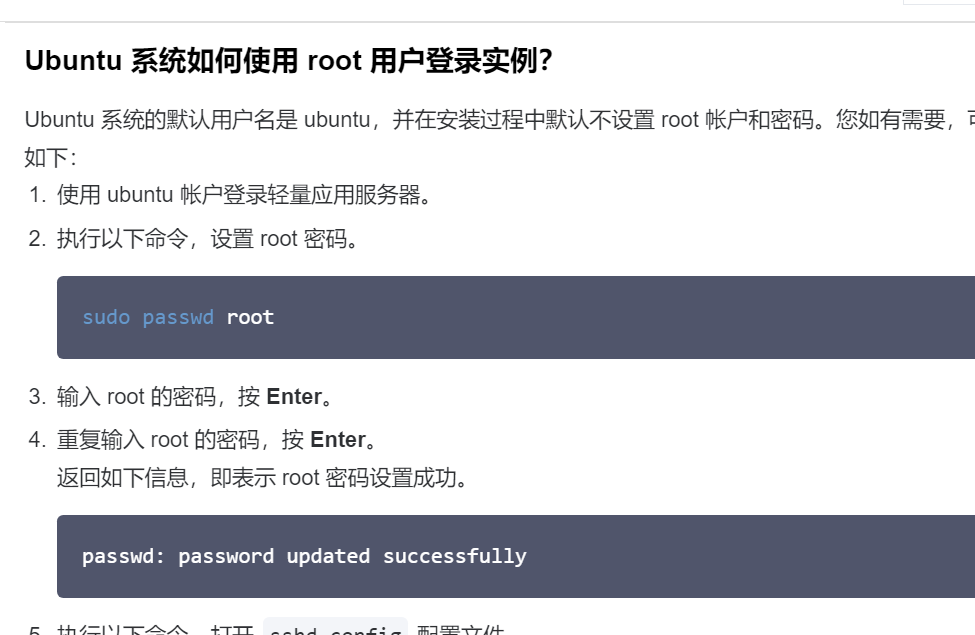
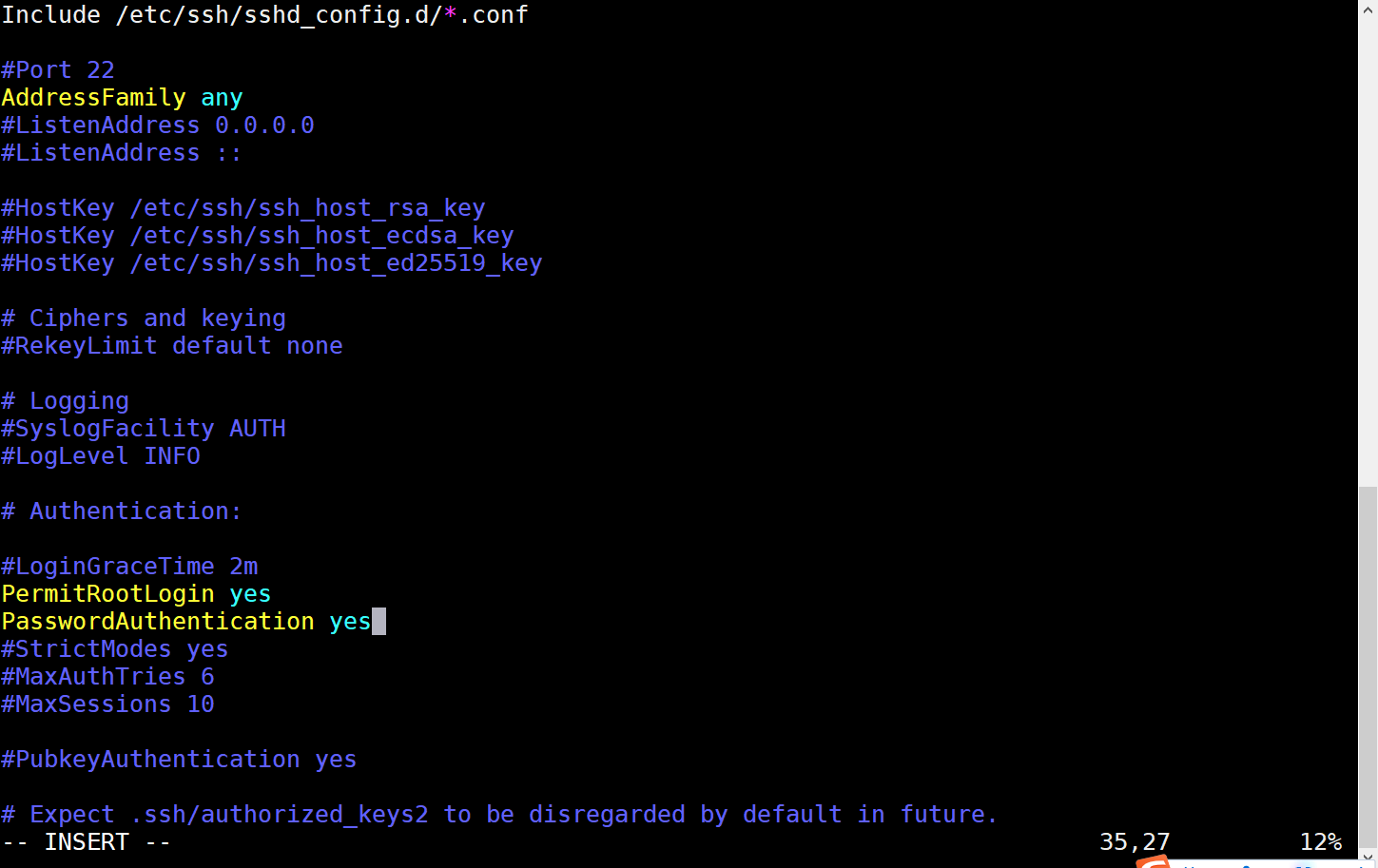
常见命令
1 | |
vim 的使用
/ 可以用于搜索,使用的方法如下
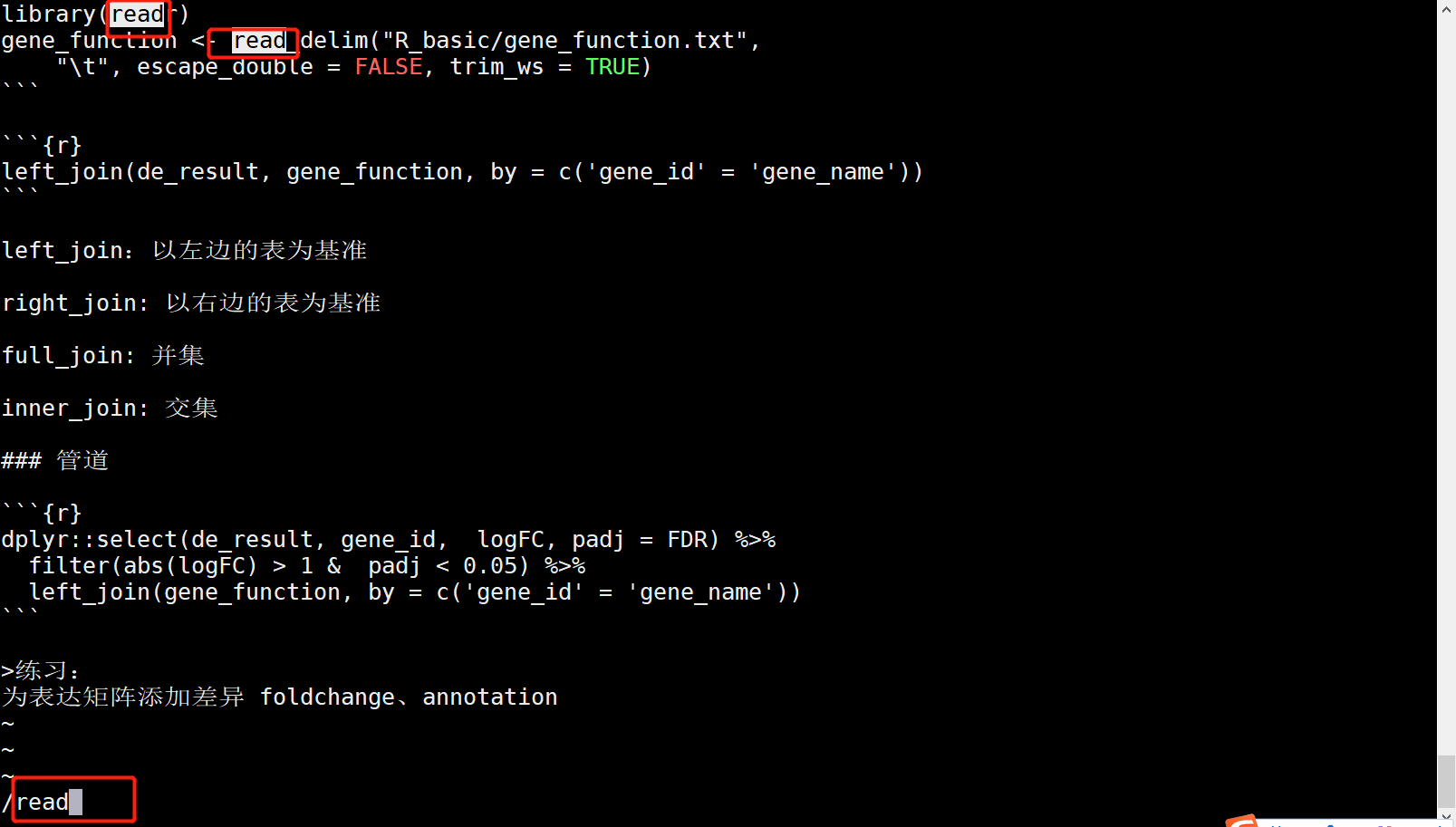
退出使用Q(必须大写)
如果要进行替换:
1 | |
如果要进行简单的观察一个文件的话,可以使用less head tail 命令:
如果是修改一个文件的读写权限:1
2
3
4
5
6less -N 可以显示行号
less -S 不换行
head 查看前10行
head -n 3 前3行
tail 查看后10行
sudo apt install
chmod u+x fastqc u指的是用户 +x指的是变成可执行
如果要搜索一个软件的时候,可以使用which和whereis 1
2
3which java
which -a java 所有的
whereis java
修改PATH
手动安装软件后,下载软件,把软件安装目录放到PATH,编译,修改执行权限,修改bashrc随后source
1 | |
如果是想自定义命令,可以使用alias:
1 | |
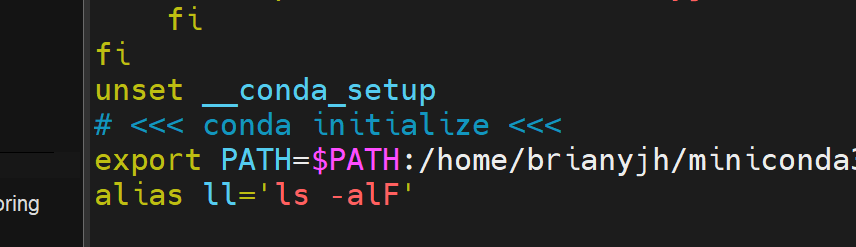
安装软件
对于安装软件,使用apt和conda都存在一点差异: apt需要管理员权限 conda不需要管理员权限
conda

1 | |
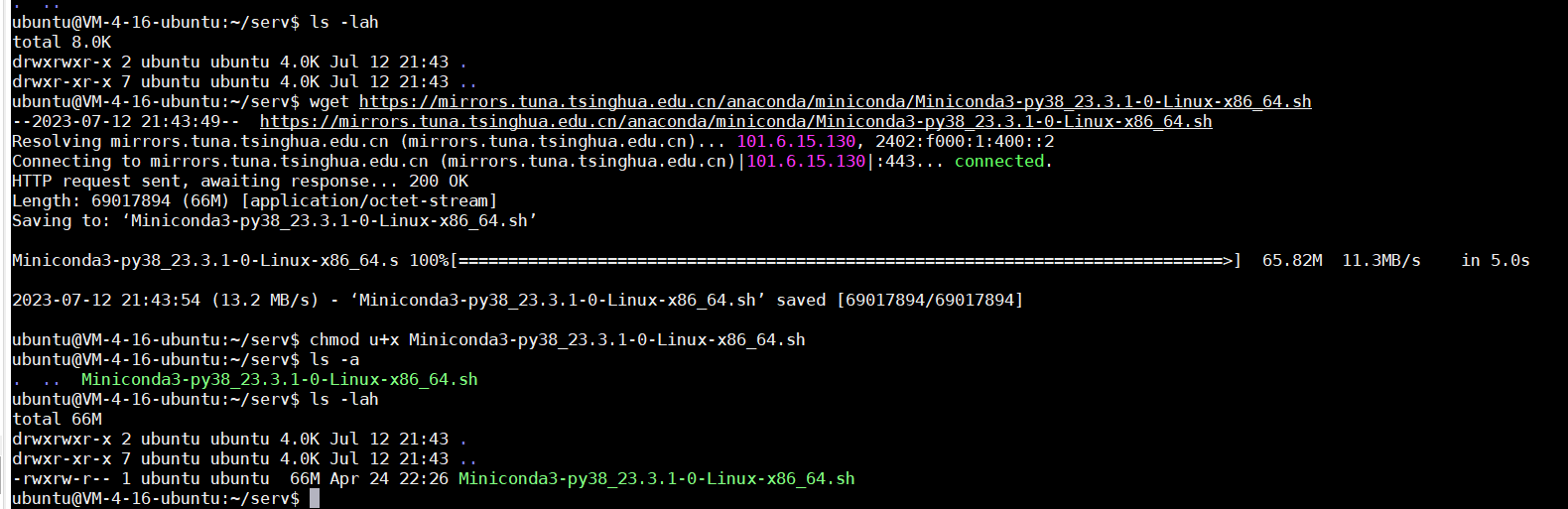
https://blog.csdn.net/weixin_39278265/article/details/118276894
1 | |
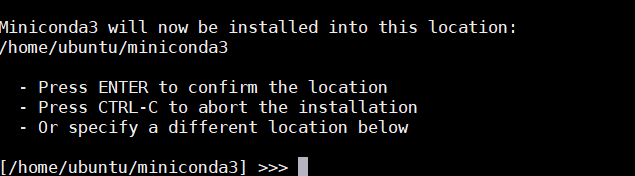
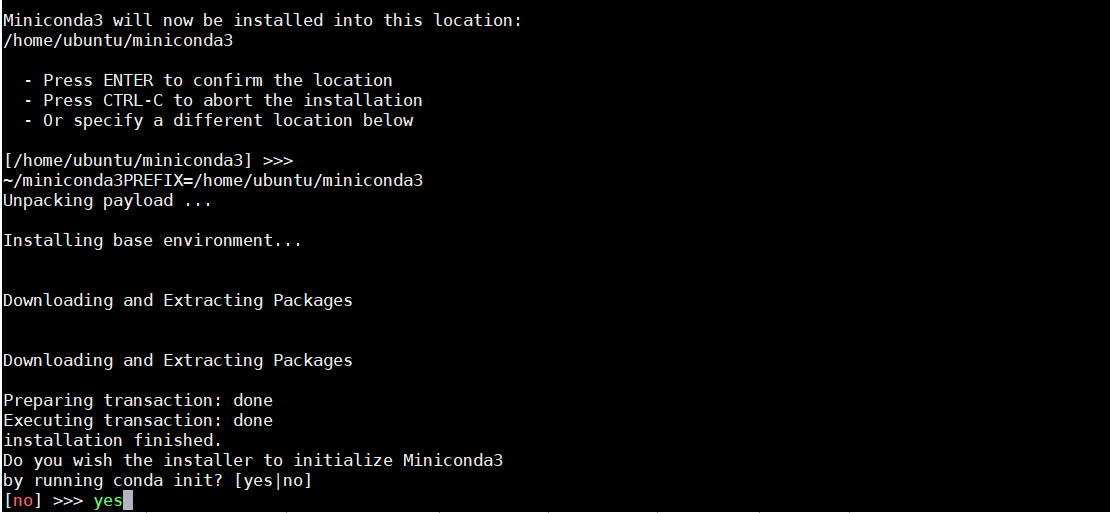
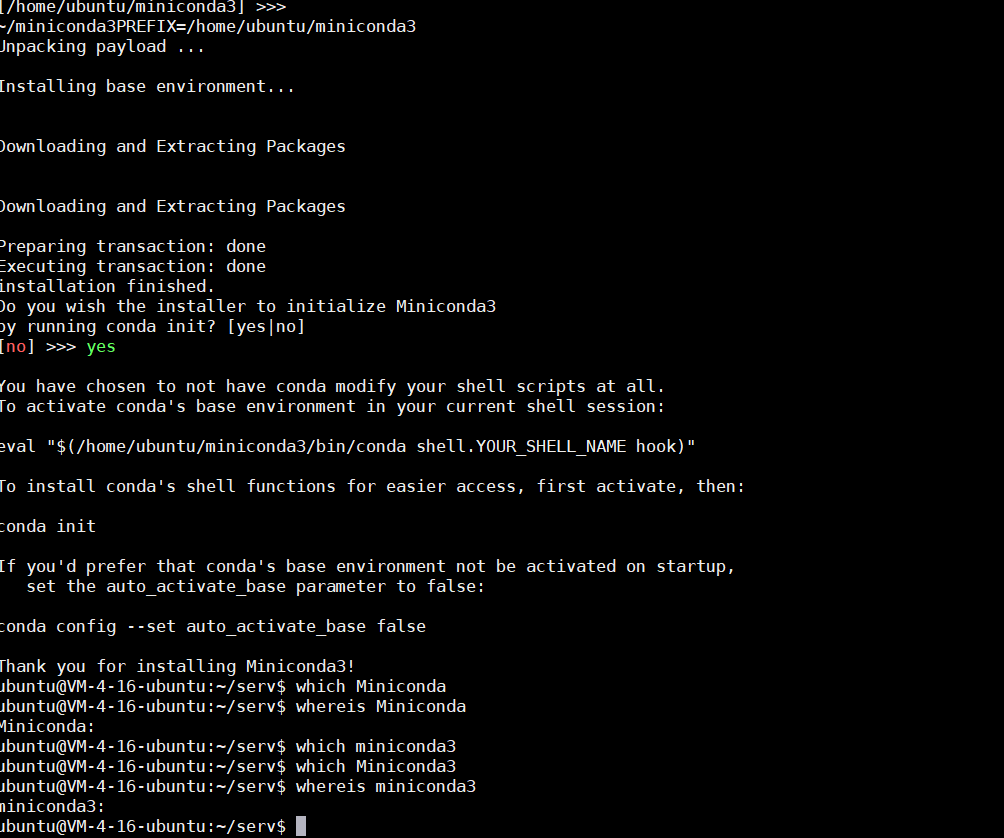
复制一下miniconda的bin路径,然后添加到地址里,随后source
1 | |
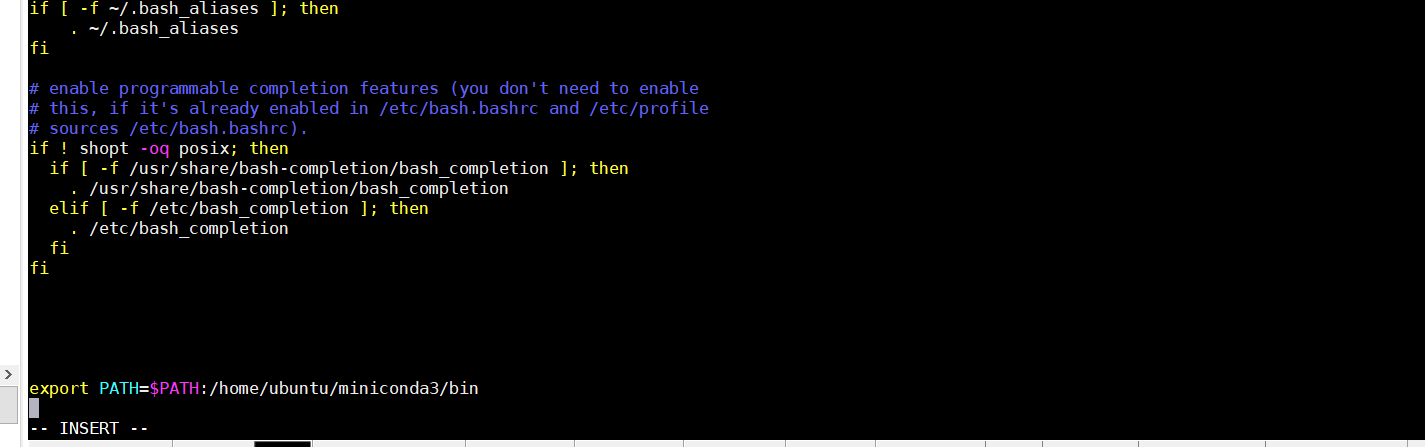
随后init一下
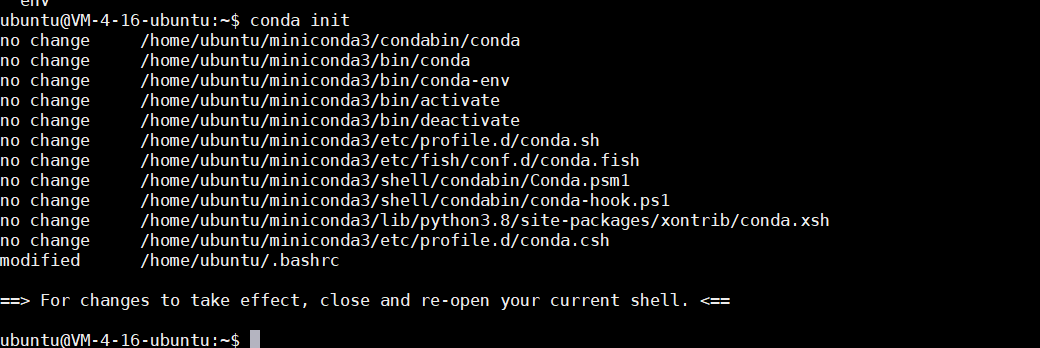
配置channels
1 | |
可以查看condarc的位置
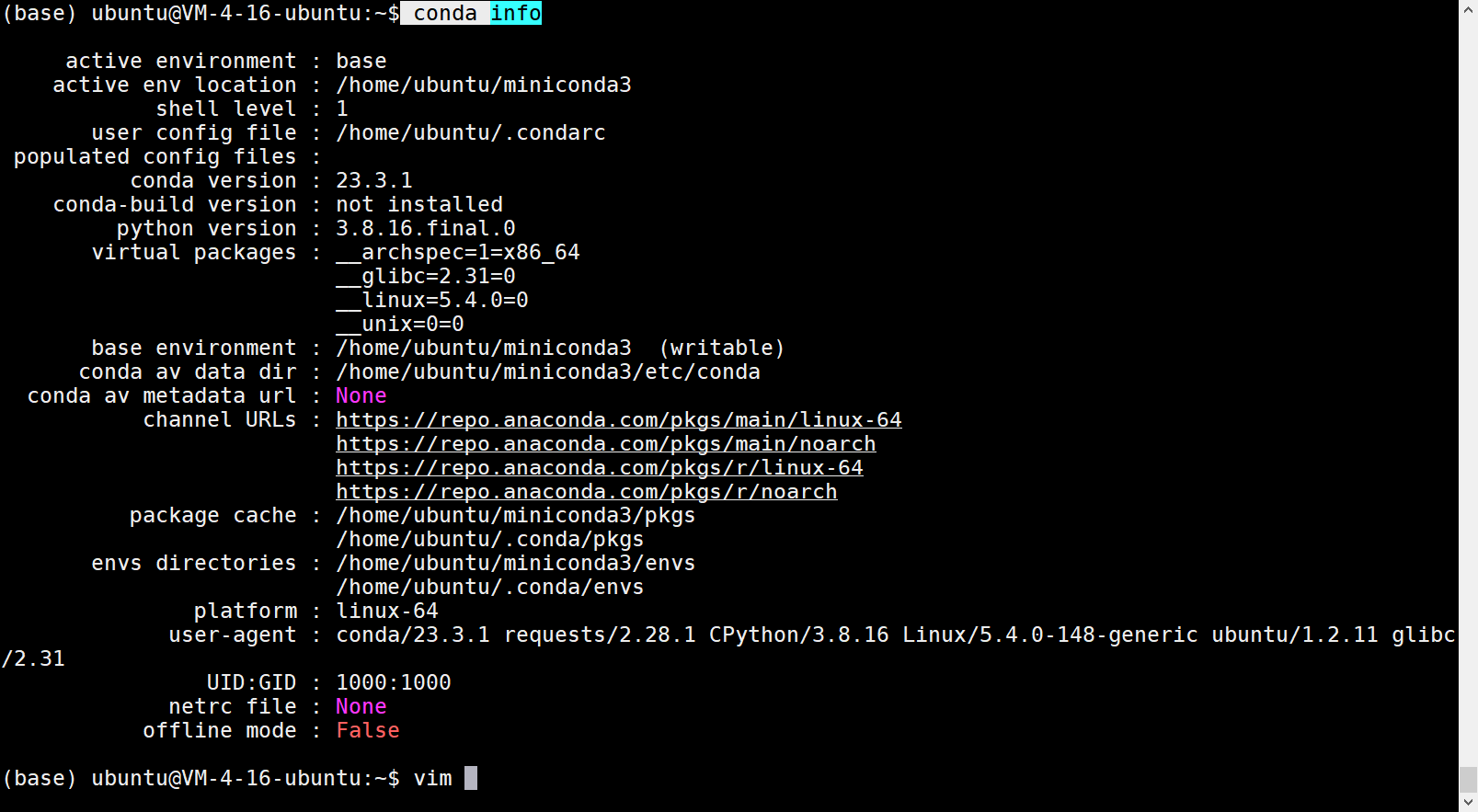
修改内容:
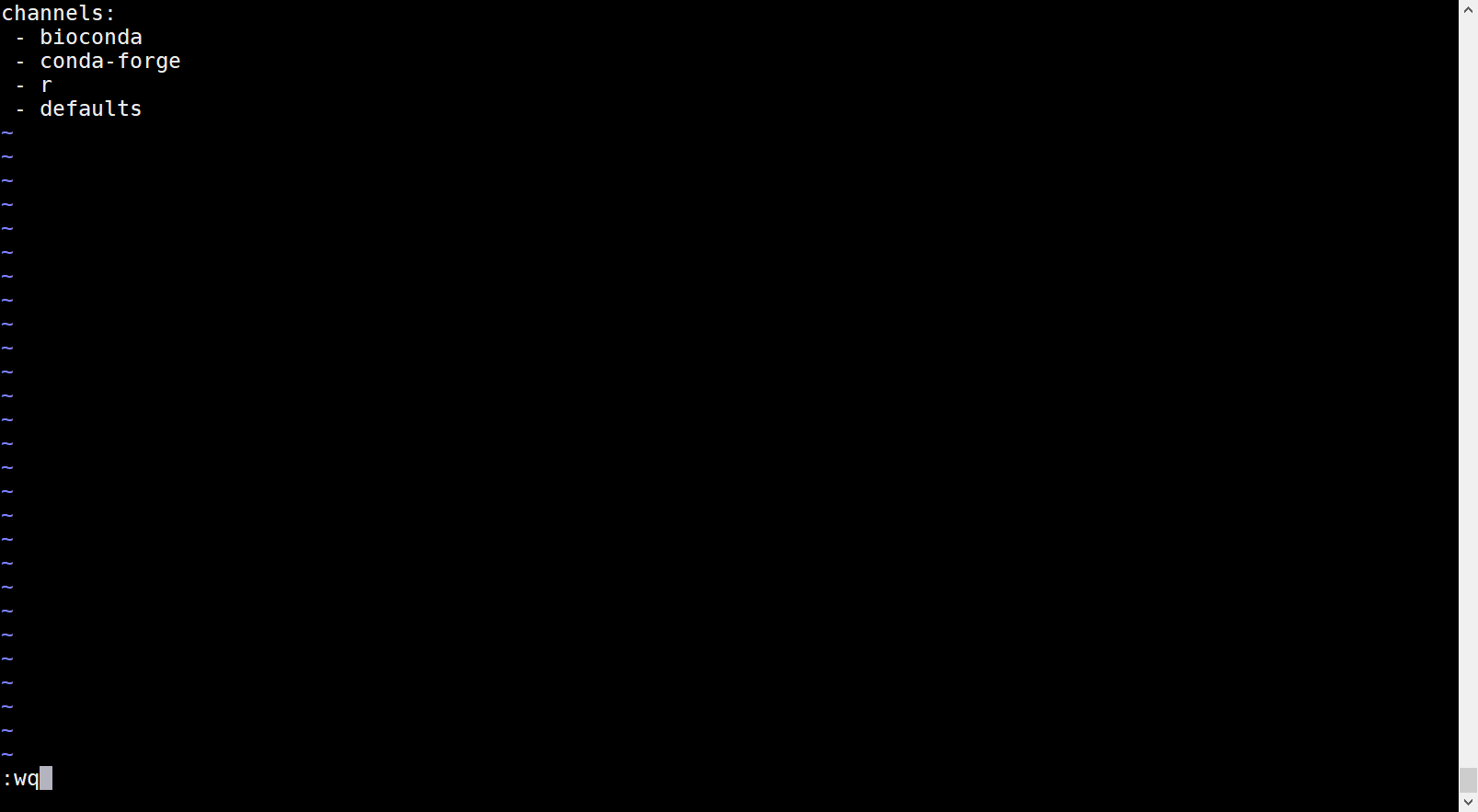
或者
https://blog.csdn.net/m_lyxx/article/details/127703118
修改完condarc后
可以试一下search 一下
但是发现killed(2023.07.13)
vim的复制粘贴
vim-gnome
https://www.cnblogs.com/The-explosion/p/13381231.html
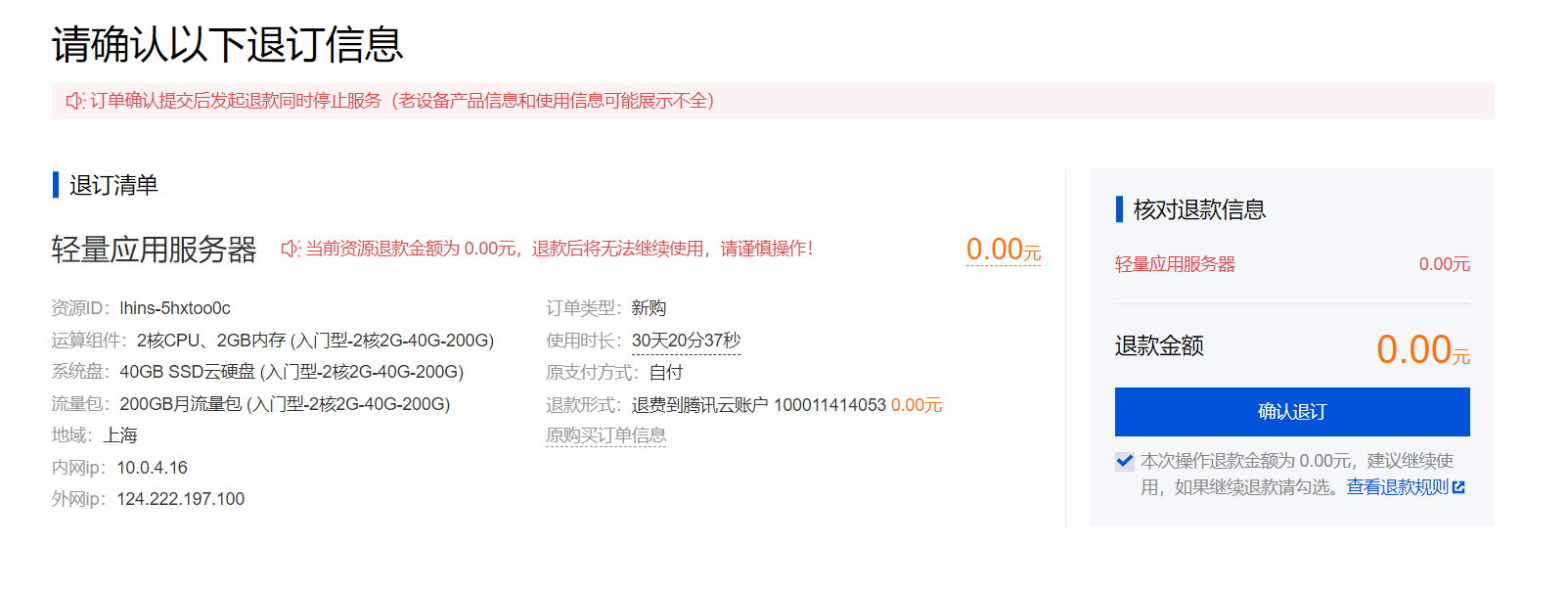
服务器的初始化
http://example.com/2023/07/11/服务器的初始化/